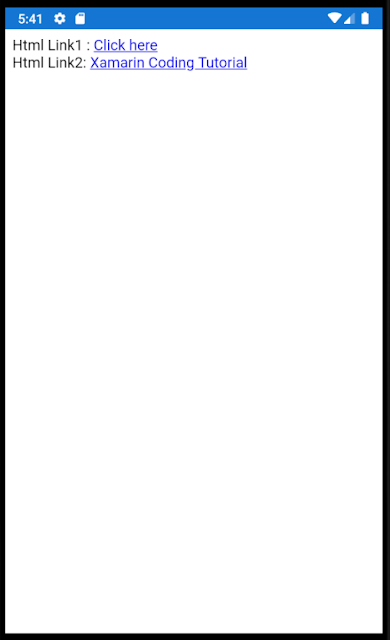Xamarin IOS 실행 window 에서 실행하지 마세요. 안됩니다. 그냥 맥에 visual studio 2019 설치해서 하는게 정신 건강에 좋음

Xamarin 을 window 에 설치해서 실행하는 것을 기준으로 하였을 경우 Android 는 쉽게 에뮬을 실행하여 확인 할 수 있다. 하지만 IOS 내용은 확인하기 위해서는 MACOS 가 있어야 하고 같은 네트워크에 있어야 한다. 맥에서 공유를 찾아서 실행하고 리모트 연결을 설정한 후에 연결을 시도하면 아래와 같이 나온다. 맥에 로그인 하는 아이디 / 패스를 그대로 사용해서 접속해야 한다. 처음 설치하면 뭐가 없다고 계속 설치하라고 나온다. 그냥 설치한다. 정식 가이드 문서는 아래 링크를 확인하기 바란다. Xamarin.iOS 개발을 위해 Mac에 페어링 - Xamarin | Microsoft Docs 정상적으로 연결이 되면 클립 형태로 연결된 것을 표시한다. 결론 mac 에 visual studio 2019 를 설치해서 하는게 정신 건강에 좋다. window 에서 android 만 확인 하시고 mac 을 확인하기 위해서는 mac 에 visual studio 2019 을 설치해서 실행하는것이 개발하기 편하다.